【Tomcat安装手册1】 Tomcat是一款广泛应用的开源Java Servlet容器,由Apache软件基金会的Jakarta项目维护。它是实现Java EE Web应用规范的核心组件,包括Servlet、JSP和EL(Expression Language)。本手册将详细讲解如何在您的系统上安装和配置Tomcat。 ### 1. 下载Tomcat 你需要从Apache官方网站下载最新版本的Tomcat。访问[http://tomcat.apache.org/](http://tomcat.apache.org/),在"Download"部分找到适合你操作系统的版本。通常,推荐下载"Binary Distributions"中的ZIP或TAR.GZ文件,因为它们不需要编译就能直接使用。 ### 2. 解压Tomcat 下载完成后,根据你的操作系统选择合适的解压工具。例如,在Windows上可以使用WinRAR或7-Zip,在Linux或macOS上可以使用内置的命令行工具`tar`。解压后的目录结构通常如下: ``` tomcat/ └─ bin/ # 含有启动和停止Tomcat的脚本 └─ conf/ # 存放配置文件 └─ lib/ # Tomcat使用的库文件 └─ logs/ # 日志文件存放位置 └─ webapps/ # 应用部署目录 └─ work/ # 存放JSP编译后的文件 ``` ### 3. 安装Tomcat 安装Tomcat的过程并不复杂,主要是设置环境变量。在Windows上,可以在系统环境变量中添加`CATALINA_HOME`指向Tomcat的根目录;在Unix-like系统中,可以通过修改`~/.bashrc`或`~/.bash_profile`文件来设置`CATALINA_HOME`。 ### 4. 启动Tomcat 启动Tomcat,你可以使用`bin`目录下的`startup.sh`(Unix-like系统)或`startup.bat`(Windows)脚本。在命令行中,进入Tomcat的`bin`目录,然后执行相应的启动命令。例如: ```sh # Unix/Linux ./startup.sh # Windows startup.bat ``` 启动成功后,Tomcat会在控制台输出相关信息,并监听默认的8080端口。你可以通过浏览器访问`http://localhost:8080`来确认Tomcat是否正常运行。 ### 5. 启动成功注意事项 - **删除webapp下无用的问题**:在`webapps`目录下,Tomcat会自动部署任何放置在此处的WAR文件或已解压的目录。如果你不希望某些应用被自动部署,应将它们移出此目录,或者在`conf/server.xml`中调整`Host`元素的`autoDeploy`属性为`false`。 ### 配置与管理 - **修改默认端口**:如果8080端口已被其他服务占用,可以在`conf/server.xml`中修改`Connector`元素的`port`属性。 - **设置用户访问权限**:在`conf/tomcat-users.xml`中添加用户角色和认证信息,可以限制对管理界面(如`/manager`和`/host-manager`)的访问。 - **日志管理**:日志文件位于`logs`目录,可以通过修改`logging.properties`配置文件来定制日志级别和输出格式。 ### 部署应用 - WAR文件部署:将WAR文件放入`webapps`目录,Tomcat会自动解压并部署。 - 目录部署:创建一个包含Web应用文件结构的目录,也放在`webapps`下,Tomcat会识别并部署。 - 通过管理界面部署:登录`/manager/html`,遵循界面提示上传或管理应用。 ### 性能优化 - 调整JVM参数:通过`setenv.sh`(Unix-like)或`setenv.bat`(Windows)设置`JAVA_OPTS`,增加内存分配,提升性能。 - 修改连接器配置:在`server.xml`中调整`Connector`元素的`maxThreads`、`acceptCount`等属性,以优化并发处理能力。 以上是Tomcat的基本安装和配置流程,实际应用中可能需要根据具体需求进行更深入的配置和优化。确保熟悉Tomcat的配置文件和相关文档,这将帮助你在遇到问题时快速找到解决方案。
- 粉丝: 39
- 资源: 340
 我的内容管理
展开
我的内容管理
展开
 我的资源
快来上传第一个资源
我的资源
快来上传第一个资源
 我的收益 登录查看自己的收益
我的收益 登录查看自己的收益 我的积分
登录查看自己的积分
我的积分
登录查看自己的积分
 我的C币
登录后查看C币余额
我的C币
登录后查看C币余额
 我的收藏
我的收藏  我的下载
我的下载  下载帮助
下载帮助

 前往需求广场,查看用户热搜
前往需求广场,查看用户热搜最新资源
- (源码)基于CC++和wxWidgets框架的LEGO模型火车控制系统.zip
- (源码)基于C语言的操作系统实验项目.zip
- (源码)基于C++的分布式设备配置文件管理系统.zip
- (源码)基于ESP8266和Arduino的HomeMatic水表读数系统.zip
- (源码)基于Django和OpenCV的智能车视频处理系统.zip
- (源码)基于ESP8266的WebDAV服务器与3D打印机管理系统.zip
- (源码)基于Nio实现的Mycat 2.0数据库代理系统.zip
- (源码)基于Java的高校学生就业管理系统.zip
- (源码)基于Spring Boot框架的博客系统.zip
- (源码)基于Spring Boot框架的博客管理系统.zip


 信息提交成功
信息提交成功

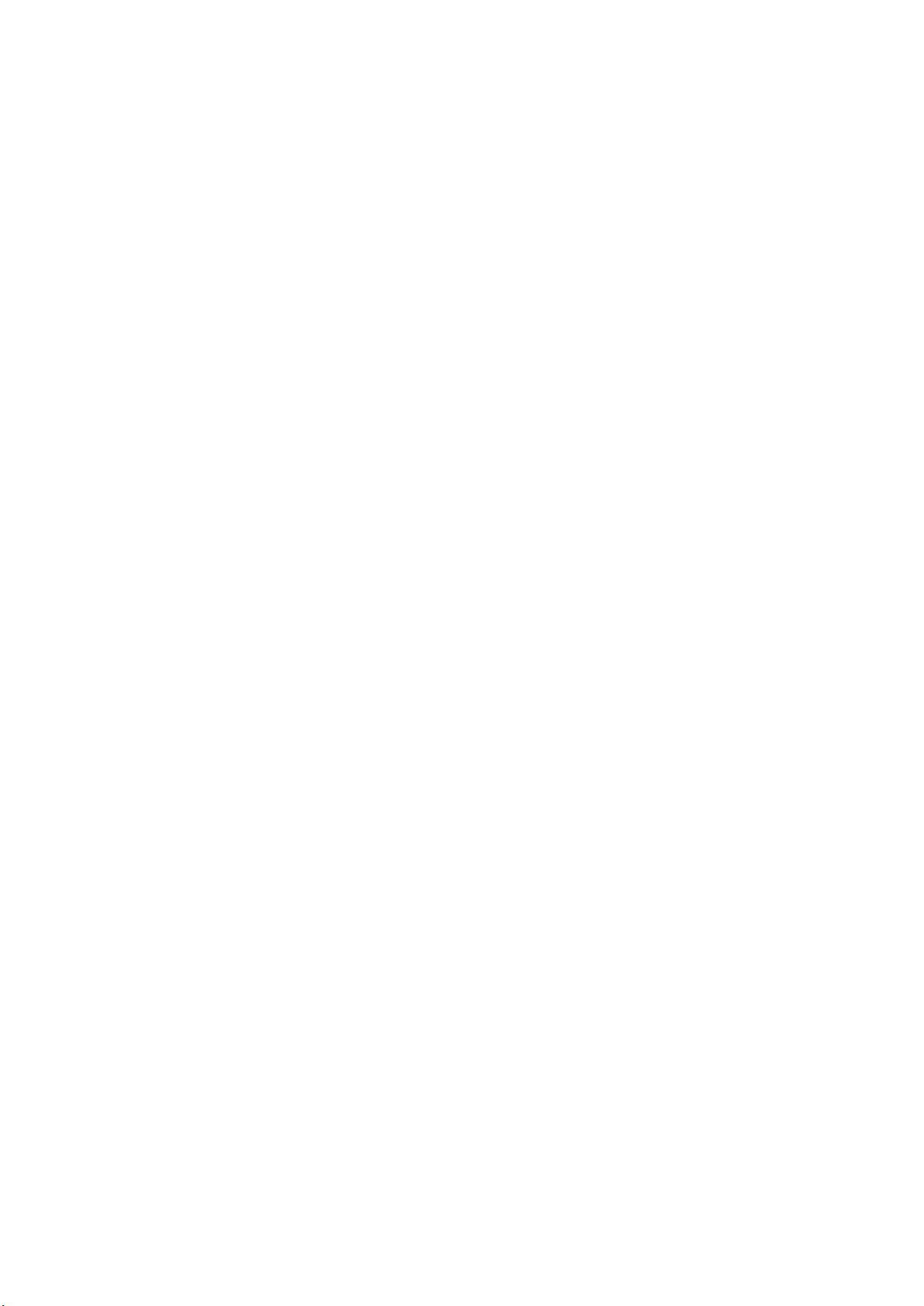
评论0